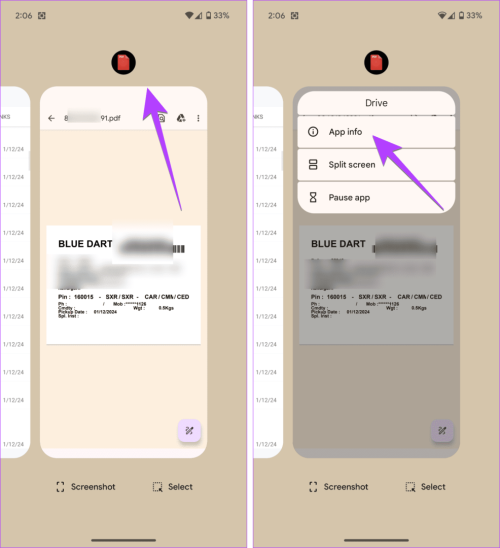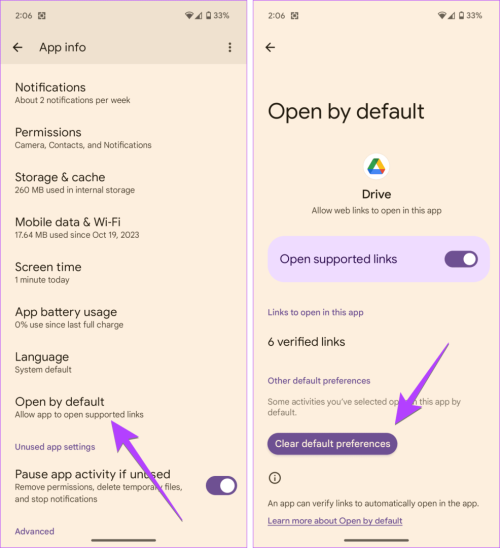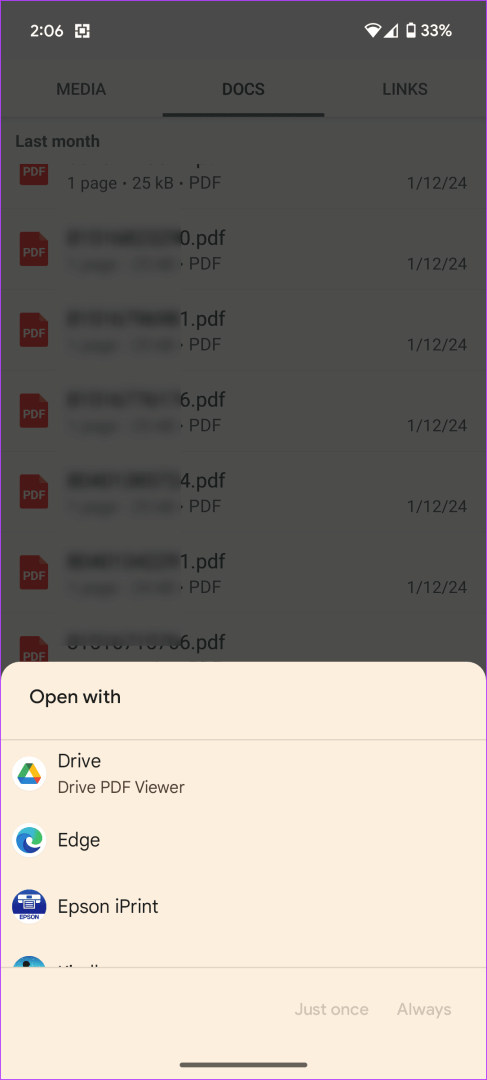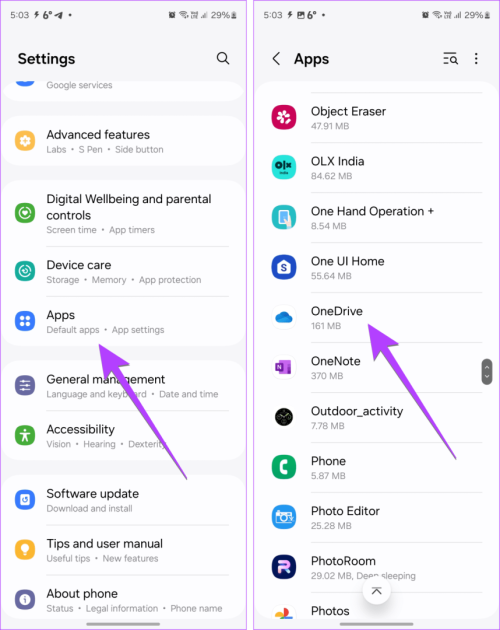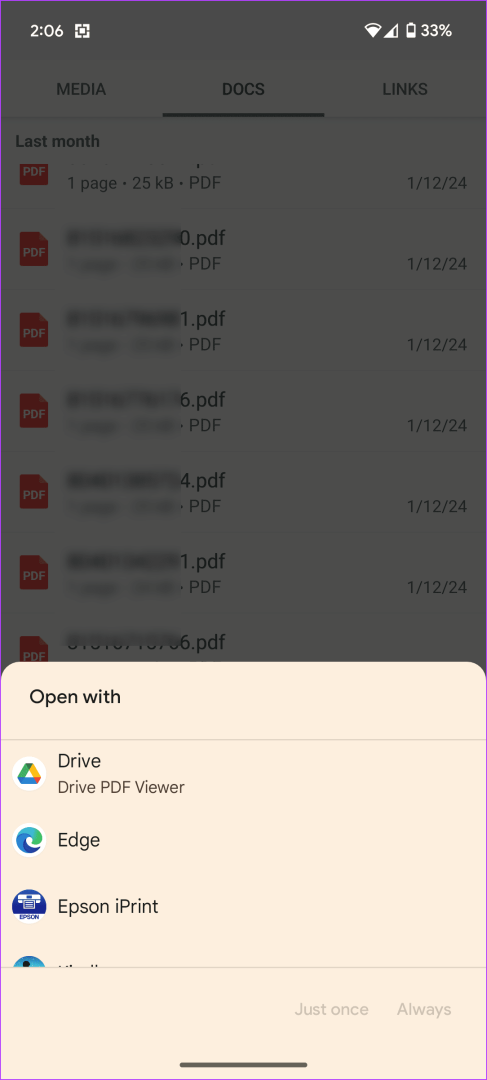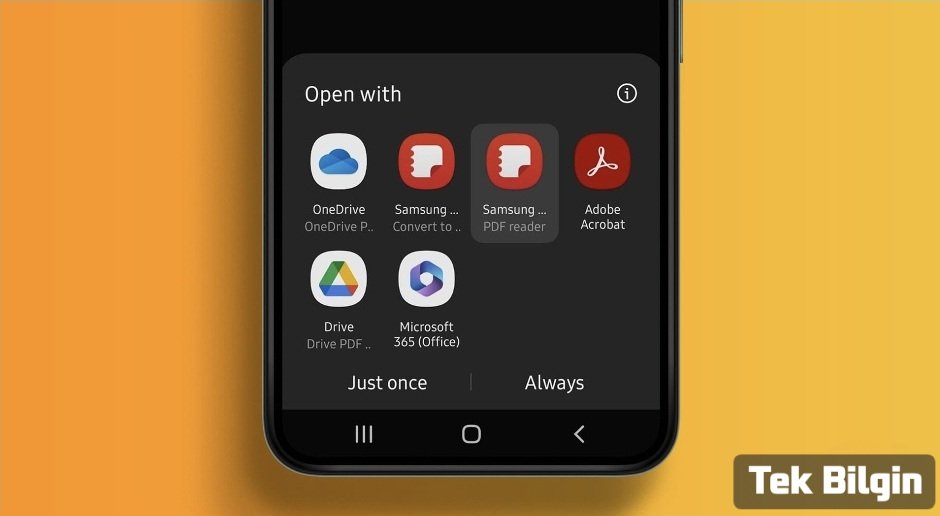
Birkaç gün önce arkadaşım PDF dosyalarını tercih ettiği PDF görüntüleyici uygulamasında başlatmak yerine farklı bir uygulamada açıldığı bir sorunla karşılaştı. En kötü yanı bazı dosyaların hiç açılmamasıydı. Bu gibi durumlarda ne yapılır? Çözümü kolay. Android telefonunuzdaki varsayılan PDF görüntüleyicisini değiştirmeniz yeterli. Bunun için bu kılavuzu kullanın. Ayrıca Android'de PDF belgelerini açmak için varsayılan uygulamayı değiştiremiyorsanız ne yapmanız gerektiğini de ele aldık. Bir bonus ipucu olarak, birkaç harika PDF görüntüleyici uygulaması da önerdik.
Android'de PDF'yi Açmak İçin Varsayılan Uygulama Nasıl Değiştirilir
Android telefonlar telefonlar, mesajlar, tarayıcılar vb. için varsayılan uygulamaları yönetmek için özel ayarlar sunarken , aynı özellik PDF dosyaları için mevcut değildir. Varsayılan PDF görüntüleyicisini değiştirmek biraz zordur ve üç ana adımı içerir:PDF Viewer Uygulamasını Değiştirmek İçin Hızlı Adımlar
- Son Uygulamalar ekranından PDF dosyalarınızı ele geçiren uygulamayı bulun.
- Ayarlar'daki varsayılan ayarları temizleyerek varsayılan PDF görüntüleme uygulamanızdan kaldırın.
- Sorulduğunda tercih ettiğiniz uygulamayı yeni varsayılan PDF görüntüleme uygulaması olarak ayarlayın. Şimdi bu adımları detaylıca inceleyelim.
Android'de Varsayılan PDF Görüntüleyici Uygulamasını Değiştirmek İçin Ayrıntılı Talimatlar
Adım 1: Android telefonunuzda herhangi bir PDF dosyasını açın.Adım 2: Telefonunuzdaki Son uygulamalar ekranına giderek tüm açık uygulamaları görüntüleyin. Bunu Son uygulamalar tuşuna basarak veya ekranın altından yukarı kaydırarak yapabilirsiniz.
Adım 3 : PDF dosyanızı açan uygulamanın uygulama simgesine dokunun ve menüden Uygulama bilgisi'ni seçin.
Adım 4: Mevcut PDF görüntüleyici uygulamanızın Uygulama bilgisi ekranına yönlendirileceksiniz. Gösterilen seçeneğe göre Varsayılan olarak ayarla veya Varsayılan olarak aç öğesine dokunun.
Adım 5: Varsayılan tercihleri temizle veya Temizle öğesine dokunun.
Adım 6: Varsayılanları temizledikten sonra herhangi bir PDF dosyasını tekrar açın. Şimdi varsayılan bir PDF görüntüleyicisi ayarlamak için bir açılır pencere göreceksiniz. Tercih edilen uygulamaya dokunun ve varsayılan PDF görüntüleyici uygulaması olarak ayarlamak için Her Zaman'ı seçin. Sadece bir kez kullanmak istiyorsanız Sadece bir kez'e dokunun.
İşte bu kadar. Tebrikler! Samsung telefonlar dahil Android telefonunuzdaki varsayılan PDF görüntüleyici uygulamasını başarıyla değiştirdiniz. Şimdi, Google Drive, Adobe Acrobat Reader veya herhangi bir diğer PDF okuyucu uygulamasını varsayılan PDF görüntüleyici olarak ayarlayabilirsiniz.
WhatsApp'ta Varsayılan PDF Görüntüleyicisi Nasıl Değiştirilir
WhatsApp'ta varsayılan PDF görüntüleyicisini değiştirmenin bir yolunu arıyorsanız , telefonunuzun varsayılan PDF okuyucusunu kullanır. Bu nedenle telefonunuzun varsayılan PDF görüntüleyicisini değiştirmeniz gerekir ve ardından WhatsApp için de değişecektir.Denenecek Ek Şeyler
- 3. Adımda, yalnızca simgeye dokunarak Uygulama bilgisi seçeneği görünmüyorsa, uygulama simgesine uzun süre basmayı deneyin.
- Bazı telefonlarda Uygulama bilgisi yazısı yerine (i) butonunu göreceksiniz, ona dokunun.
- 4. adımda Varsayılan olarak ayarla veya Varsayılan olarak aç seçeneklerini görmüyorsanız, Gelişmiş'e ve ardından Varsayılan olarak aç'a dokunun.
- Samsung Galaxy telefonlarında, varsayılan PDF görüntüleyici uygulaması çoğu durumda Samsung Notes uygulaması olacaktır. Doğrudan ayarlarına gidebilir ve varsayılanları temizleyebilirsiniz.
Soruna Ne Sebep Olur?
Android telefonunuzda herhangi bir dosyayı ilk kez açtığınızda, telefonunuz sizden bu dosya türünü görüntülemek için varsayılan bir uygulama seçmenizi ister. İki seçenek göreceksiniz — Her zaman ve Sadece bir kez. İkinciye dokunduğunuzda dosya seçilen uygulamada yalnızca bir kez açılır ve ardından Android OS sizden tekrar bir seçim yapmanızı ister.Always'i seçerseniz, tekrar sorulmaz. Uygulamaya aşina olduğunuzda ve varsayılan uygulamanız olmasını istediğinizde, Always'e dokunmak işe yarar. Ancak bazen, yanlışlıkla Always'e dokunuruz ve bu da PDF dosyasının yanlış uygulamada açılmasına neden olur.
Varsayılan PDF Uygulamasını Değiştiremiyorsanız Ne Yapmalısınız?
Android'de varsayılan PDF görüntüleyici uygulamasını değiştiremiyorsanız, sorunu düzeltmenin bazı yolları şunlardır:1. Gizli PDF Uygulamasını Kaldırın
Bu makaleyi yazarken OneDrive'ı varsayılan PDF uygulamam olarak tuttum. Garip bir şekilde, WhatsApp'ta bir PDF açtığımda ve OneDrive'ın uygulama bilgisi ekranını açmaya çalıştığımda, OneDrive uygulama simgesi görünmedi. Sadece WhatsApp simgesini gösterdi. Şimdi, WhatsApp'ın varsayılanlarını temizlerseniz, bu yardımcı olmaz çünkü gerçek sorun varsayılan PDF görüntüleyicisindedir ve WhatsApp'ta değildir.Gizli bir PDF uygulamasını varsayılan PDF uygulaması olarak kaldırmak için şu adımları kullanın:
Adım 1: PDF dosyasını açın. Sorunlu uygulamada açıldığında, dedektif şapkanızı takın ve suçlu uygulamayı tanımlamak için ipuçları arayın. Örneğin, PDF dosyasını görüntülerken uygulamanın adını bulabilirsiniz veya simgesi görünebilir.
Adım 2: Telefonunuzun Ayarlar bölümüne gidin ve telefonunuzda bulunan seçeneklere bağlı olarak Uygulamalar/Yüklü Uygulamalar/Uygulama Yöneticisi'ne dokunun.
Adım 3: 1. adımda bulduğunuz uygulamaya dokunun.
Adım 4: PDF dosya ilişkilendirmelerini temizlemek için Varsayılan olarak aç/Varsayılan olarak ayarla'ya ve ardından Varsayılanları temizle'ye tıklayın.
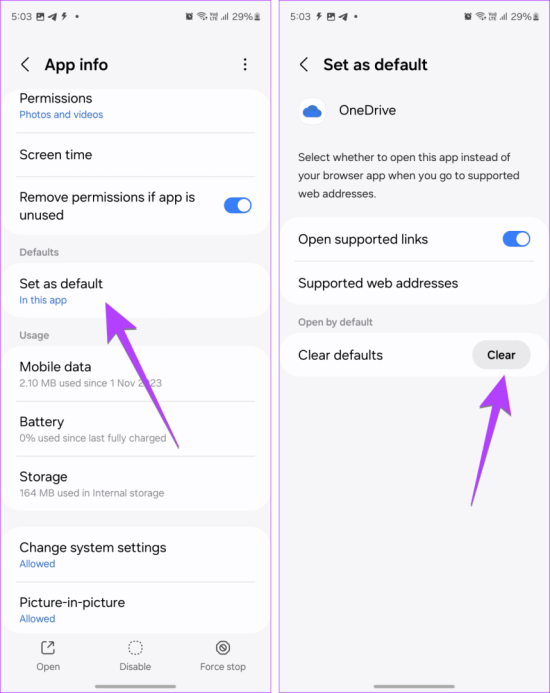
Adım 5: Herhangi bir PDF dosyasını açın ve yeni bir uygulama seçin, ardından varsayılan uygulama olarak ayarlamak için Her Zaman seçeneğine basın.
2. Tarayıcıyı Varsayılan PDF Görüntüleyici Uygulaması Olarak Kaldırın
Özellikle Mi telefon kullanan birçok kullanıcı, Mi Tarayıcısının varsayılan PDF görüntüleme uygulaması olarak ayarlandığı sorunla karşı karşıyadır. Mi tarayıcısının varsayılanlarını temizlemek işe yaramaz. Böyle bir durumda, varsayılan uygulamaları sıfırlamanız gerekir.Bunun için Ayarlar > Uygulamalar > Uygulamaları yönet'e gidin. Üstteki üç nokta simgesine dokunun ve Diğer Ayarlar'ı ve ardından Varsayılan Uygulamalar'ı seçin. Alttaki 'Varsayılanlara sıfırla'ya dokunun.
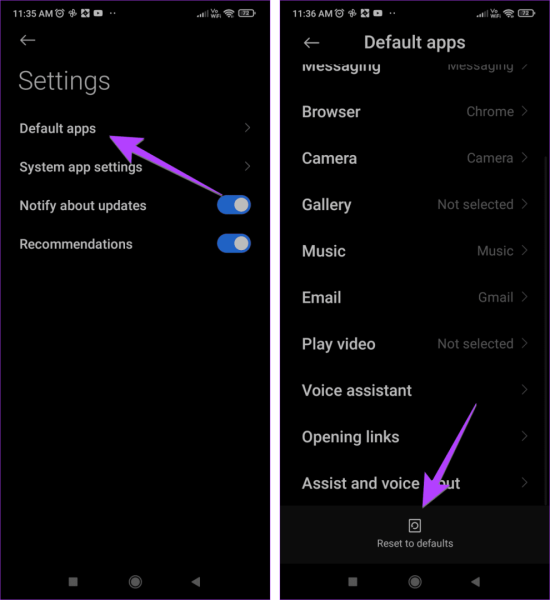
3. Son İndirilen Uygulamaları Kontrol Edin
Android telefonunuzdaki varsayılan PDF görüntüleyici uygulamasını hala değiştiremiyorsanız, yakın zamanda indirilen uygulamalardan birinin soruna neden olması olasıdır. Genellikle, UC Browser gibi tarayıcılar reklamlara tıklanarak yanlışlıkla indirilir . Bu tarayıcılar PDF görüntüleyici yetenekleri ve yerleşik uygulamalarla gelir. Bu tür uygulamalar varsayılan PDF görüntüleyici uygulamasını ele geçirmekten sorumludur.Bu yüzden yakın zamanda böyle bir uygulama indirip indirmediğinizi kontrol edin. Sonra yukarıdaki yöntemde belirtildiği gibi varsayılanlarını temizleyin.
4. Uygulamayı Kaldırın
Bazen, varsayılanları temizlemek varsayılan PDF tercihlerini sıfırlamaz. Bu genellikle PDF işlevini devralan Mi tarayıcısı vb. gibi yerleşik tarayıcılarda olur. Bu oluyorsa, sorunlu uygulamayı telefonunuzdan devre dışı bırakmanız veya kaldırmanız gerekir. Bundan sonra, herhangi bir PDF dosyasını açın ve bir PDF okuyucu seçmeniz istenecektir. Mevcut listeden istediğiniz uygulamayı seçin. Ardından uygulamayı yeniden etkinleştirin veya yükleyin.Bir uygulamayı devre dışı bırakmak veya kaldırmak için Ayarlar > Uygulamalar ve bildirimler/Yüklü uygulamalar'a gidin. Devre dışı bırakmak/kaldırmak istediğiniz uygulamaya dokunun. Ardından Devre Dışı Bırak veya Kaldır düğmesine basın.
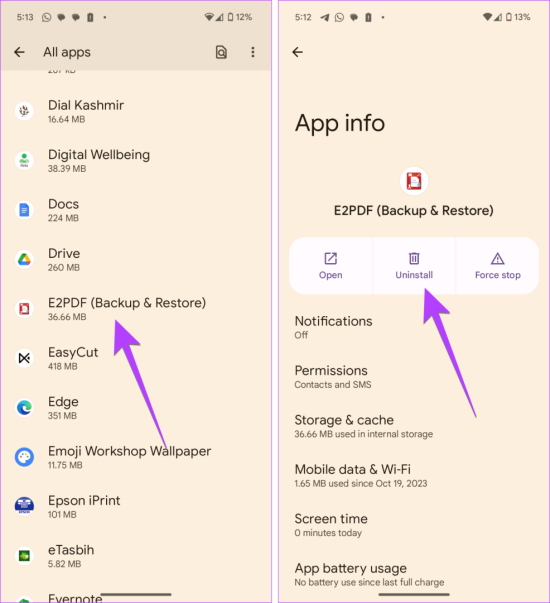
5. Uygulama Tercihlerini Sıfırla
Son olarak, Android telefonunuzdaki varsayılan PDF okuyucu uygulamasını hala değiştiremiyorsanız, tüm ayarları sıfırlama (uygulama tercihlerini sıfırlama) gibi sert bir adım atmalısınız. Bunu yapmak, tüm uygulamaların varsayılanlarını temizleyecek ve diğer tüm ayarları orijinal değerlerine geri yükleyecektir. Örneğin, Wi-Fi ağları kaldırılacak, ekran özelleştirmeleri sıfırlanacak ve çok daha fazlası.Uygulama tercihlerini sıfırlamak için Ayarlar > Sistem > Sıfırlama seçenekleri > Uygulama tercihlerini sıfırla'ya gidin. Samsung Galaxy telefonlarında Ayarlar > Genel Yönetim > Sıfırla > Tüm ayarları sıfırla'ya gidin.
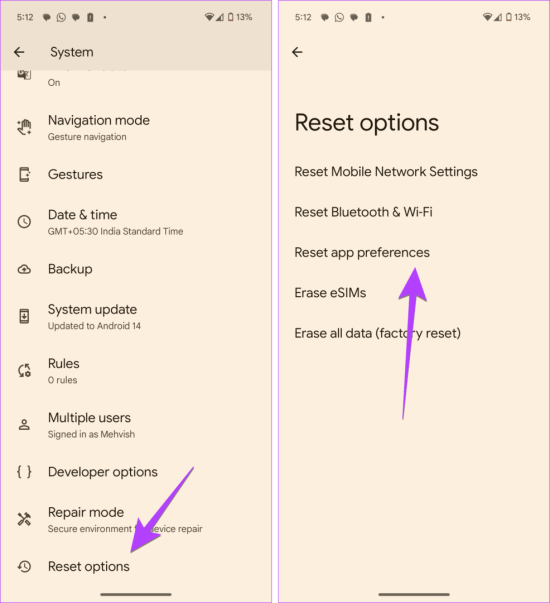
Android için En İyi PDF Görüntüleyicileri
Şimdi PDF görüntüleyicilerinden bahsetmişken, birkaç iyi PDF görüntüleyicisini önermezsek yazımız eksik kalacaktır.İşte beğendiğimiz üç uygulama:
1. Adobe Acrobat Reader
Bilgisayarınızdaki Adobe Reader'a aşina olmalısınız. Açıklamalar , işbirliği, PDF formlarını doldurma, uygulamadan belgeleri yazdırma ve çok daha fazlası gibi ek özellikler sunan en popüler PDF uygulamasıdır. Uygulama ücretsizdir ve hiçbir reklam içermez.
Ziyaretçiler Göremez, Görmek için
Giriş yap veya üye ol.
2. Xodo PDF Okuyucu ve Editör
Reklamsız bir diğer uygulama ise Xodo PDF okuyucusudur. Adobe Reader'a benzer özellikler sunar ve gece modu da vardır. Bu uygulamayı kullanarak resimlerinizden PDF dosyaları da oluşturabilirsiniz.
Ziyaretçiler Göremez, Görmek için
Giriş yap veya üye ol.
3. Moon+ Okuyucu
Moon+ Reader ile EPUB, MOBI vb. formatlardaki kitaplar başta olmak üzere diğer türdeki belgeleri de okuyabilirsiniz. Uygulama, bir düzine diğer özelliğin yanı sıra çeşitli temalar, çift sayfa modu ve tonlarca otomatik kaydırma modu sunar.
Ziyaretçiler Göremez, Görmek için
Giriş yap veya üye ol.